4 Trình chỉnh sửa âm thanh OGG tốt nhất để làm lại các tệp OGG trên máy tính và web
Chỉnh sửa tệp OGG thực sự hữu ích, đặc biệt nếu bạn cần rút ngắn tệp OGG để tạo nhạc chuông hoặc tạo sách nói. Điều này xảy ra khi tệp âm thanh bạn đang cố gắng chỉnh sửa quá dài và đi kèm với các phần không liên quan cần được cắt bỏ. Ngoài ra, bạn có thể muốn chỉnh sửa thông tin bản nhạc của bài hát bao gồm nghệ sĩ, thể loại, năm phát hành, v.v. Điều này giúp bạn gắn nhãn các bản nhạc, đặc biệt là những bài hát lạ có trong danh sách phát.
Do thực tế này, bắt buộc phải tìm trình chỉnh sửa âm thanh phù hợp và tốt nhất để hỗ trợ bạn hoàn thành nhiệm vụ này. Sự thật của vấn đề là có rất nhiều ứng cử viên cho những người giỏi nhất Biên tập viên OGG. Trên lưu ý đó, chúng tôi đã tìm hiểu một số chương trình phù hợp nhất sẽ giúp công việc của bạn dễ dàng và thuận tiện hơn. Đọc qua để có được thông tin cần thiết.


Phần 1. Trình chỉnh sửa OGG chuyên nghiệp dành cho Windows và Mac
Thao tác với OGG hoặc bất kỳ định dạng tệp âm thanh nào thông qua Vidmore Video Converter không có bất kỳ biến chứng kỹ thuật. Hơn cả việc chuyển đổi bất kỳ tệp âm thanh hoặc video nào trên máy tính của bạn, phần mềm máy tính để bàn này mạnh mẽ không kém trong việc chỉnh sửa tệp âm thanh. Điều này cho phép bạn cắt một đoạn âm thanh thành một nửa hoặc nhiều bản nhạc tùy thích. Nó cung cấp hỗ trợ nhiều định dạng tệp âm thanh như OGG, FLAC, AAC, AIFF, MP3, và nhiều định dạng khác. Ngoài ra, bạn có thể hợp nhất hai hoặc nhiều bài hát thành một trong một vài cú nhấp chuột. Quan trọng hơn, bạn được quyền chỉnh sửa thông tin bản nhạc bao gồm tên bài hát, nghệ sĩ, thể loại phù hợp, năm phát hành, v.v. Xem hướng dẫn có hướng dẫn bên dưới về cách sử dụng trình chỉnh sửa âm thanh OGG tuyệt vời này.
Bước 1. Cài đặt OGG Editor
Điều đầu tiên, hãy tải trình cài đặt của ứng dụng. Để làm điều này, hãy đánh dấu vào bất kỳ Tải xuống miễn phí các nút bên dưới. Chỉ cần đảm bảo chọn đúng hệ điều hành theo hệ thống mà máy tính của bạn đang chạy. Làm theo thiết lập trên màn hình để cài đặt và khởi chạy ứng dụng sau đó.
Bước 2. Tải lên OGG mục tiêu
Sau đó, mở thư mục tệp của bạn và tìm tệp OGG mà bạn muốn chỉnh sửa. Từ thư mục kéo và thả tệp vào giao diện của chương trình. Bằng cách nhấp vào Thêm nút ký, nó sẽ khởi chạy thư mục máy tính của bạn và nhắc bạn tải lên tệp âm thanh mục tiêu của mình.
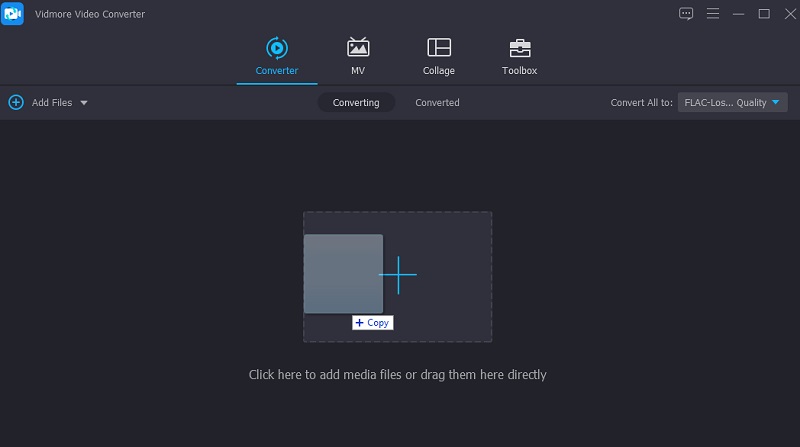
Bước 3. Chỉnh sửa tệp OGG
Để bắt đầu chỉnh sửa tệp OGG, hãy nhấp vào Cắt cái nút. Trình cắt nhạc sẽ xuất hiện. Từ đây, bạn sẽ có thể cắt file âm thanh, cắt thành nhiều phần. Bạn có thể cắt tệp bằng cách di chuyển Playhead. Nhấn vào Tách ra một khi bạn được quyết định. Phần bên trái từ Playhead quan điểm sẽ được cắt ra. Bạn cũng có thể nhấp vào Nút chia nhanh để cắt tệp âm thanh thành hai hoặc nhiều phần. Chỉ cần nhập số lần tách trên Chia theo mức trung bình trương Văn bản. Sau đó nhấn Tiết kiệm một khi được xác nhận.
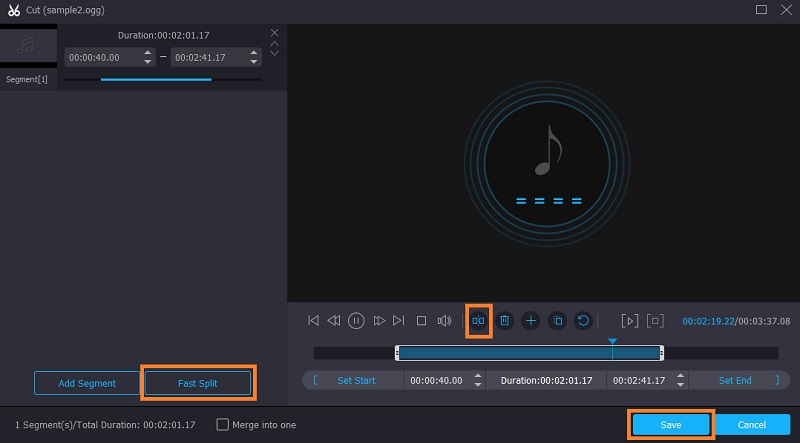
Bước 4. Lưu phiên bản cuối cùng của tệp
Bây giờ quay trở lại Bộ chuyển đổi chuyển hướng. Bạn có thể chọn giữ nguyên định dạng âm thanh gốc của nó hoặc mở Hồ sơ và chọn từ định dạng đầu ra có sẵn. Nếu bạn hài lòng với tất cả các thay đổi, chỉ cần nhấn vào Chuyển đổi tất cả để công cụ lưu các thay đổi bạn đã thực hiện trong tệp OGG.
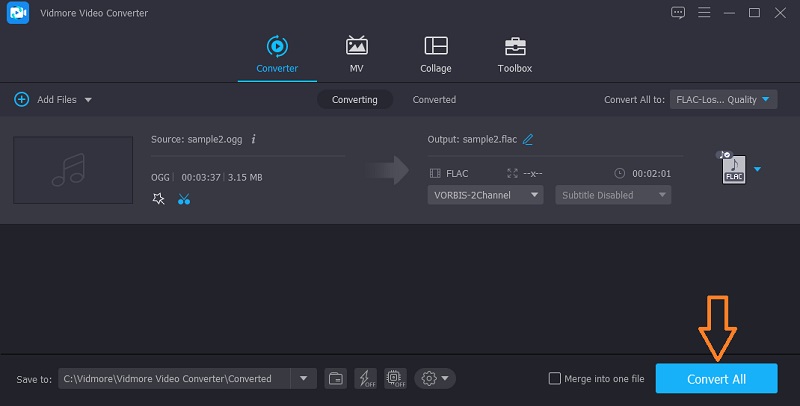
Phần 2. Các biên tập viên OGG trực tuyến hàng đầu
Bất cứ khi nào bạn không có thời gian rảnh để tải xuống và cài đặt một ứng dụng bổ sung, bạn có các lựa chọn tốt hơn là các chương trình trực tuyến của trình biên tập OGG. Để đơn giản hóa công việc tìm kiếm công cụ tốt nhất, bạn có thể tham khảo các công cụ sau.
1. Aconvert
Chương trình đầu tiên trong danh sách các trình chỉnh sửa âm thanh trực tuyến là Aconvert. Công cụ này chạy trên mọi trình duyệt và có các công cụ cần thiết cho công việc chỉnh sửa âm thanh của bạn. Với nó, bạn sẽ có thể cắt các tệp âm thanh bằng cách nhập thời gian cho vị trí bắt đầu và thời lượng. Hơn nữa, chương trình này hỗ trợ tải tệp lên từ ổ đĩa cục bộ của bạn, qua URL và từ bộ nhớ đám mây như Google Drive và Dropbox.
Ưu điểm
1. Nhập tệp phương tiện từ bộ nhớ đám mây
2. Cắt các tệp âm thanh với độ chính xác bằng cách nhập khoảng thời gian
Nhược điểm
1. Thiếu chế độ xem trực quan để cắt các tệp âm thanh OGG
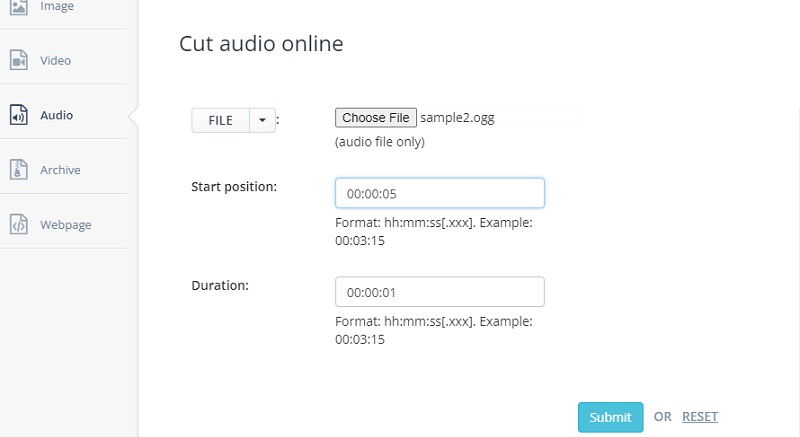
2. Máy cắt MP3
MP3 Cutter được cho là một trong những công cụ miễn phí biên tập OGG tốt nhất. Nó đi kèm với nhiều chức năng, nơi bạn có thể chuyển đổi các tệp âm thanh hỗ trợ nhiều định dạng xuất khẩu. Ngoài ra còn có chức năng loại bỏ âm thanh mà bạn có thể sử dụng để loại bỏ các phần thừa hoặc không liên quan khỏi tệp âm thanh. Hơn nữa, bạn có thể áp dụng các hiệu ứng mờ dần và mờ dần để làm cho bài hát được cắt bớt âm thanh tự nhiên, đây là tiêu chuẩn khi bài hát kết thúc.
Ưu điểm
1. Cắt nhiều tệp âm thanh như OGG, WAV, FLAC, MP3, v.v.
2. Chuyển đổi bất kỳ tệp âm thanh nào sang nhiều định dạng khác nhau
Nhược điểm
1. Giao diện được tải với các quảng cáo
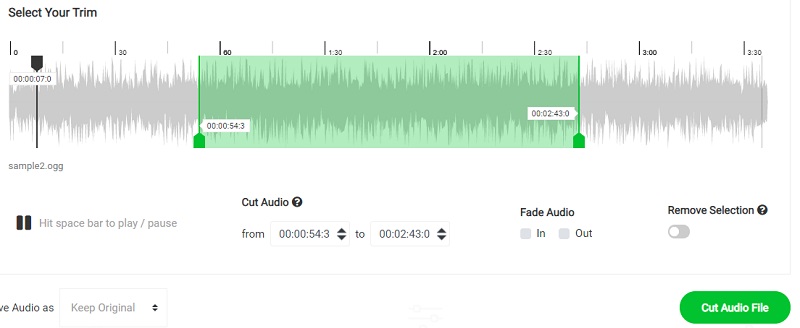
3. Video
Để có một trình chỉnh sửa OGG Vorbis nhanh chóng và đáng tin cậy, bạn nên cân nhắc sử dụng Clideo. Đây là một chương trình dựa trên web cho phép bạn thao tác các tệp OGG của mình trên PC Windows và Mac OS. Tương tự, điều này cho phép bạn nhập tệp từ các nguồn tệp khác nhau bao gồm ổ cứng cục bộ và bộ nhớ đám mây. Ngoài ra, bạn có thể thay đổi phần mở rộng tệp của tệp âm thanh sang định dạng bạn yêu cầu. Ngoài ra, bạn có quyền thêm các hiệu ứng mờ dần và mờ dần để cải thiện tệp âm thanh của mình.
Ưu điểm
1. Trích xuất hoặc xóa một phần âm thanh đã chọn
2. Tạo nhạc chuông
Nhược điểm
1. Tải lên tệp phương tiện chậm
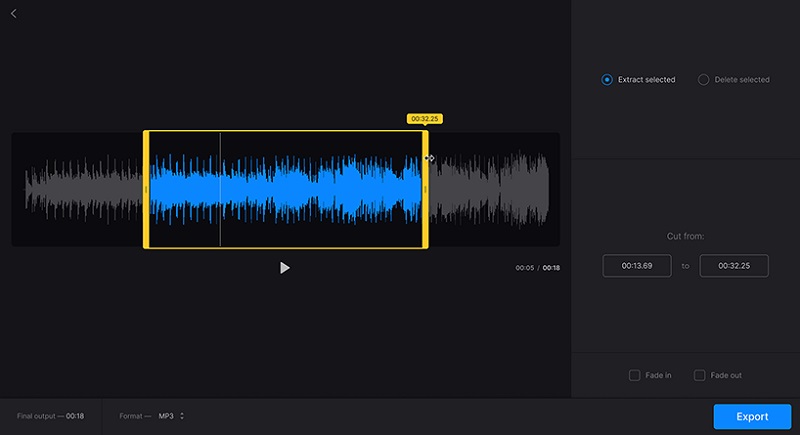
Phần 3. Câu hỏi thường gặp của OGG Editors
Trình chỉnh sửa tệp OGG miễn phí cho Windows và Mac?
Nếu bạn đang tìm kiếm một chương trình hoàn toàn miễn phí để chỉnh sửa tệp OGG của mình, bạn có thể sử dụng Audacity. Đây là ứng dụng đa nền tảng mà bạn có thể sử dụng trên hệ điều hành Windows, Mac, Linux.
Làm cách nào để định dạng tệp OGG?
Đối với hoàn cảnh này, một ứng dụng chuyển đổi sẽ có ích. Thông qua ứng dụng chuyển đổi, bạn sẽ có thể định dạng bất kỳ tệp âm thanh nào thành OGG.
Sự khác biệt giữa OGG Vorbis và OGG là gì?
Bất kỳ tệp nào đang sử dụng phần mở rộng tệp OGG đều được coi là tệp âm thanh nén OGG Vorbis. Điều này chủ yếu được sử dụng để chứa dữ liệu âm thanh. Nhưng trên thực tế, nó cũng có thể chứa các luồng video và âm thanh cũng như phụ đề.
Phần kết luận
Trong bài đăng này, chúng tôi chủ yếu giải quyết những điều tốt nhất Biên tập viên OGG có sẵn trong Windows và Mac. Nếu bạn cũng nhận thấy, bài viết đã giới thiệu một phương pháp ngoại tuyến là Vidmore Video Converter và các giải pháp ngoại tuyến. Điều đó nói rằng, bạn có thể chọn giữa các phương pháp này, tùy theo sở thích của bạn.
Lời khuyên của OGG


